Когато се опитате да стартирате подсистемата на Windows за Linux, може да получите следното съобщение за грешка - WSL спря да работи с грешка 0x80070003. Грешката възниква, тъй като местоположението, което сте избрали за инсталиране на вашата дистрибуция, вече не присъства или е било изтрито или премахнато. Ето какво трябва да направите, за да разрешите проблема.
WSL спря да работи с грешка 0x80070003

Не е необичайно да срещнете грешки, докато инсталирате някои приложения в Windows, а WSL инсталацията е неуспешна с грешка 0x8007003 не е по-различно. Подсистемата на Windows за Linux работи само на вашето системно устройство (обикновено това е вашето устройство C:). Като такъв, ако сте инсталирали Distro на друго място (устройство), ще получите тази грешка. Трябва да сте сигурни, че дистрибуциите се съхраняват на системното ви устройство, тъй като за тези дистрибуции Microsoft Store обикновено заменя настройката и принуждава вашата система да я инсталира само на вашето устройство C: (където е инсталиран Windows). За да поправите това, направете следното.
- Отворете настройките на Windows
- Отидете на Система.
- Превъртете надолу до Storage.
- Преминете към раздела Още настройки за съхранение.
- Щракнете върху Промяна, където се запазва ново съдържание.
- Натиснете падащия бутон за Нови приложения ще запазите в опцията.
- Изберете желаното място.
Ако сте готови с избора на дистрибуция на Linux, отворете настройките на Windows. Можете да го отворите директно с помощта на Win + I пряк път.
Под Настройки екран, изберете Система плочка.
Превъртете надолу до Съхранение в левия панел и щракнете, за да го отворите.
Превключете на дясната страна и преминете към Повече съхранение раздел настройки.
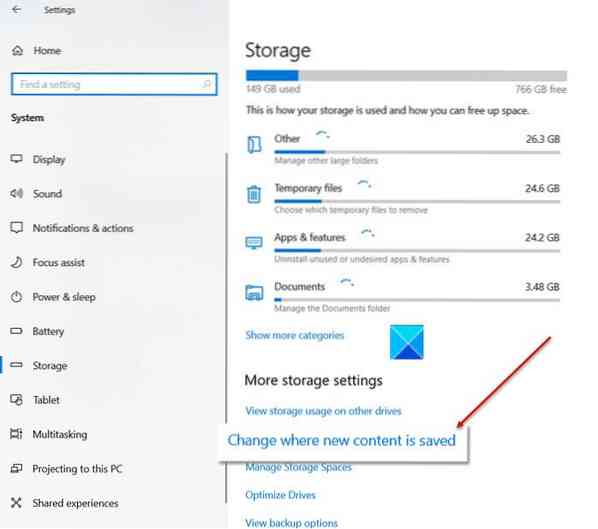
Под него щракнете върху Променете къде се запазва ново съдържание връзка.
Когато бъдете насочени към нов екран, натиснете падащия бутон отдолу Новите приложения ще запазят до опция.
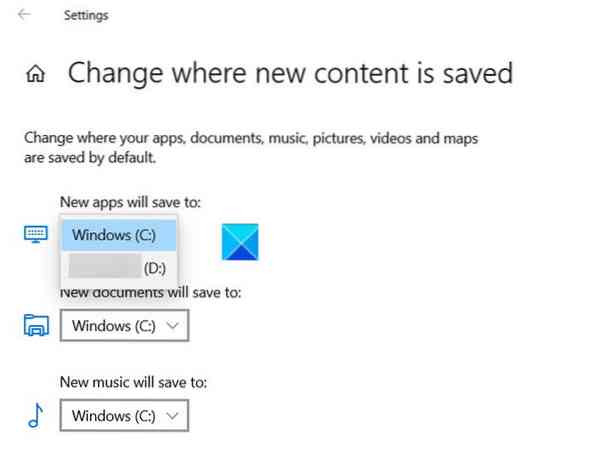
Изберете устройството C: и затворете прозореца.
Сега опитайте да инсталирате WSL отново. Не трябва да виждате инсталирането неуспешно със съобщение за грешка 0x80070003.
Надявам се да помогне!
Свързани: Неуспешно форкиране на грешка с Ubuntu под Windows 10.

 Phenquestions
Phenquestions


